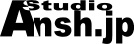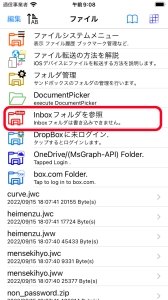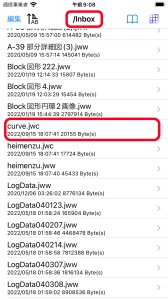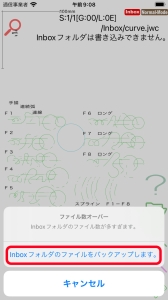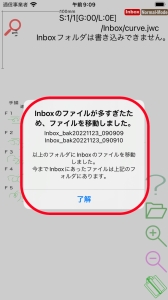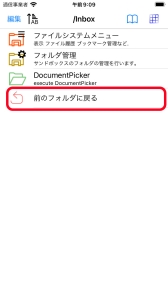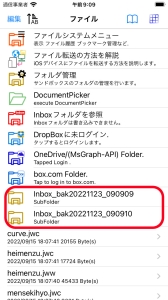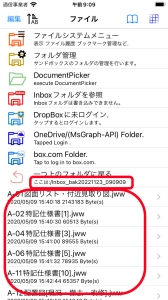Inboxフォルダのファイルが多すぎる場合、FileNAVIサムネイル作成時クラッシュする場合があります。Inboxのファイルが50個以上ある場合に顕著に発生します。
これはFileNAVIサムネイル作成時,メモリの確保、開放を繰り返していることに起因します。この現象を回避するためには、Inboxフォルダのファイルを少なくする必要があります。
また、Inboxフォルダのファイルはセキュリティ上特殊な扱いのため、ファイルアプリなどで操作できません。TouchJWv2のアプリ上で一つ一つ消す必要がありました。Inboxフォルダに入るファイルは主に、URLスキームよるファイルです。主には「メール」アプリ添付のファイルが該当します。「メール」アプリ添付のファイルを開き続けているとInboxフォルダのファイルを定期的に削除(または必要によって移動)する必要があります。TouchJWv2はInboxフォルダに入るファイル数をチェックし50個以上のファイルを開こうとするとバックアップを促す機能がv2.14より搭載されています。この機能の解説を行います。なお、以下の説明は「Inboxフォルダにファイルが50個以上存在する場合」にのみ行える操作です。50個以下の場合はこの操作は不要です。
また、フォルダ内のすべてのファイル移動によりTouchJWv2のSandBox領域に転送し、フォルダの中身、全部消してしまうという方法もあります。(この方法は別途説明します。)(上級者向け)
ここでは、v2.13時期に搭載した、Inboxフォルダのバックアップ機能について解説します。Inboxのファイルが50個以上の場合に以下の操作を行ってください。
1)まず、TouchJWv2をv2.14以上を実行していることを確認してください。
2)設定-Otherで以下の設定を行います。
FileNAVIをオフにする。
標準ファイル選択を使わない。
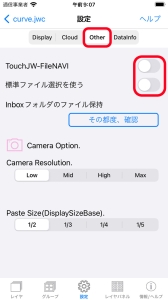
これは、FileNAVIを使うとサムネイルルーチンが上記の理由でクラッシュするのを防ぐためです。標準ファイル選択はInboxフォルダのファイルは操作できませんので、オフにします。
3)Inboxのファイルをなにか開きます。
Inboxの適当なファイルを開きます。
4)Inboxのファイル数が50個以上の場合は以下の画面になります。50個以下の場合は表示されません。
ファイル数がオーバーしているメッセージが表示されます。ここで「Inboxフォルダ内のファイルをバックアップします。」を実行します。ファイルがSandBox領域に移動されます。
5)移動先のSandBox領域のフォルダ名が表示されます。フォルダ名はバックアップ日時+時間になり、1つのフォルダに50個のファイルが収納されます。
了解をタップします。ファイルを開きます。
6)Inboxフォルダがクリーンアップされました。
Inboxフォルダのファイルは先ほどのフォルダに転送されました。「前のフォルダに戻る」をタップします。
7)ルートフォルダが表示されます。バックアップされたフォルダが表示されています。
バックアップされたフォルダをタップします。
8)Inboxからバックアップされたファイルが50個単位で移動しています。
SandBox領域のファイルはiOS/iPadOSの標準装備の「ファイル」アプリで操作(削除、移動、コピー)することができます。